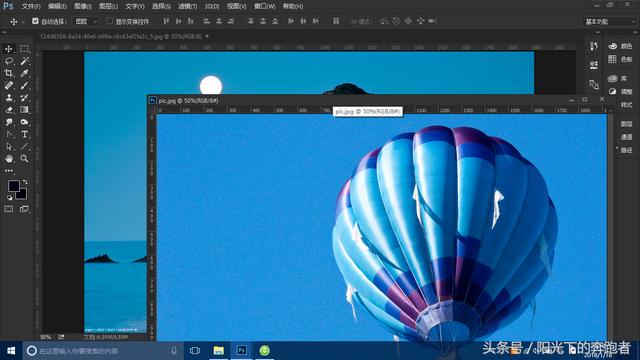蒲公英路由器异地组网访问端数量(出差在外也能共享公司里的文件)
在这个数据爆炸的时代,我们的一举一动几乎都和计算机都息息相关。在公司里上班,随时存取资料成为一个较大的难题,即是背着移动硬盘,有时也不免会忘记一些,有什么办法可以做到即时存取,而且又做到快速传输的呢?最好的答案是组建虚拟局域网。
在网上经过一番了解,可以组建局域网的路由器大多价格高昂,和实际价值不成正比。就当我快放弃的时候,蒲公英异地组网路由X3进入到我的视野之中,经过初步了解,这款路由器不仅符合我的需求,还价格实惠,话不多说,赶紧来一台吃螃蟹!
外观介绍:

蒲公英X3采用了黑色金属外壳包装,和其他塑料外壳路由器比起来,不仅更具质感,同时,金属机身还能将被动散热诠释到了极致。即便是长时间使用,也不用担心其散热问题。

而在蒲公英X3的背面,则设置了天线、重启键、接口、USB2.0口和电源连接接口。其中,X3的接口采用常见的1 WAN、4 LAN的配置,并且细心地将连接局域网有限设备的网口和甚至还可以插入3/4G上网卡托进行上网,丰富了我们日常应用的场景,就算没有宽带接入,一样可以实现组网功能。

蒲公英企业智能组网路由X3共配备了二条支持2.4G频段的天线,信号更强,更稳。

电源方面,蒲公英X3使用了12V1A的供电方式,基本和市场上大多数路由供电一致。
基础设置:
和普通的路由器不同,蒲公英X3除了可以带来稳定的网速外,还能通过实现异地局域网内电脑、手机、服务器的互通。所以,我们需要在手机和电脑端安装蒲公英软件来成功组网,登录并成功绑定账号后,安装专用的文件管理软件,就可以随时随地对局域网内的信息文档、影音文件等进行访问。当然,如果其他想要互通的设备处于蒲公英路由器局域网时,是无需安装客户端的。下面,我们就来看看相关的设置。


首先,插上网线输入初始密码admin就可以进入管理界面,宽带管理,MAC地址过滤,网速控制,普通路由器有的它都有。


下面开始进行组网。前面我们提到,蒲公英X3最大的亮点在于可以使用外网进行对手机,电脑的互动,即便是在异地,也能随时访问所创建的网络。由于是首次使用,需要我们用手机号码注册一个帐号。注册账号的方式非常简单,根据相关的操作提示即可完成。

注册好了之后进行登录即可通过外网进行管理。进入http://oraybox.com ,将注册好的蒲公英SN码和密码输入登录云管理界面。


接下来将路由器绑定自己的帐号,即添加成员组。需要提醒大家的是,免费的名额只有3个,对于个人使用还是够用的。但是,如果是企业里多人使用就需要购买服务了,可以参考官网按需购买。

成功添加成员组后,找到路由管理—路由存储—文件共享,查看当前存储设备状态。在这里,啰嗦的提醒一下大家注意设置一下权限,如果你不勾选,系统会默认对所有人开放,只要在局域网内的所有人都可以访问共享文件,勾选后则需要用户名与密码访问文件共享。如此以来,重要的文件和数据都能的到更安全的保护。

虽然存储设备准备就绪,但是,如果想要在手机里访问局域网里其他设备的文件数据,还需要需要下载一些文件夹管理应用。由于手机的系统不同,所以,苹果手机和安卓手机下载的软件也不同。比如,苹果手机需要在App Store下载一个名叫AcePlayer的软件。在iOS端登录蒲公英访问者后,下载并打开应用AcePlayer,选择媒体浏览器,点击Samba服务器即可。笔者的手机是安卓手机,我下载的则是ES管理器。安装好管理器后,找到网络类目,再点击进入局域网就可以看到一个ORAYBOX的文件,点击打开就可以访问路由器里面存储设备里的内容了。如此一来,文件随时备份到自己的电脑里不用在通过第三方云端,安全又快捷。最后,输入主机地址:10.168.1.1再输入刚才设置好的用户名和密码后,就能访问到文件共享啦!
总结:

蒲公英X3的出现可以说突破普通路由的限制,并打破了高昂企业级服务器的价格垄断。由于它可以在短时间内快速完成异地虚拟局域网的组建,让在异地出差的朋友可以随时随地查看电脑里的相关文件,再也没有遗忘文件的烦恼。
有开分店,需要组建虚拟局域网统一访问ERP、OA系统的企业用户来说,蒲公英也完全能够胜任。毫不夸张的说,在这个网络飞速发展的时代,几百的价格就能买到千元级别的企业级组网服务,蒲公英路由器具有极高的性价比。现在蒲公英在各大电商还有套装促销活动。那么,你还在想啥?赶紧也一起体验吧。
,免责声明:本文仅代表文章作者的个人观点,与本站无关。其原创性、真实性以及文中陈述文字和内容未经本站证实,对本文以及其中全部或者部分内容文字的真实性、完整性和原创性本站不作任何保证或承诺,请读者仅作参考,并自行核实相关内容。文章投诉邮箱:anhduc.ph@yahoo.com